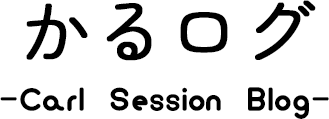Chatwork(以下チャットワーク)で送信したメッセージを取り消したいときって、ありますよね。送信した相手が読んでしまったかもしれないけど、それでも残しておきたくないメッセージ。
編集をするんじゃなくて削除。この記事では、そんな、なかったことにしておきたいメッセージの取り消し方法を解説します。
【端末別】チャットワークで送信したメッセージの取り消し方法
チャットワークで送信したメッセージの取り消し方法を、端末別にお伝えします。
- PCの場合
- Androidの場合
- iPhoneの場合
- iPadの場合
1.PCの場合
最初に「PCの場合」です。

削除したいメッセージにマウスカーソルを重ねると、下に[編集]や[リアクション]が出てきます。1番右の[…]をクリックすると、上に[削除]が出てくるのでクリックします。
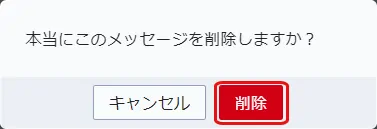
最終確認が表示されるので、[削除]を押すと無事に削除ができます。
2.Androidの場合
次に「Androidの場合」です。
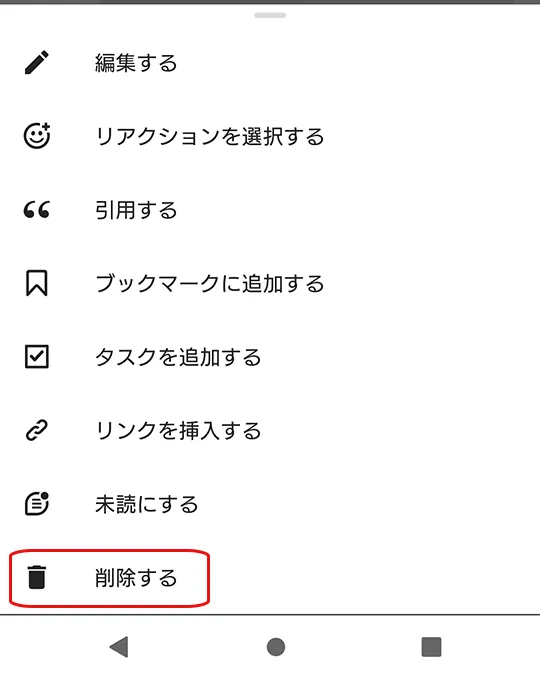
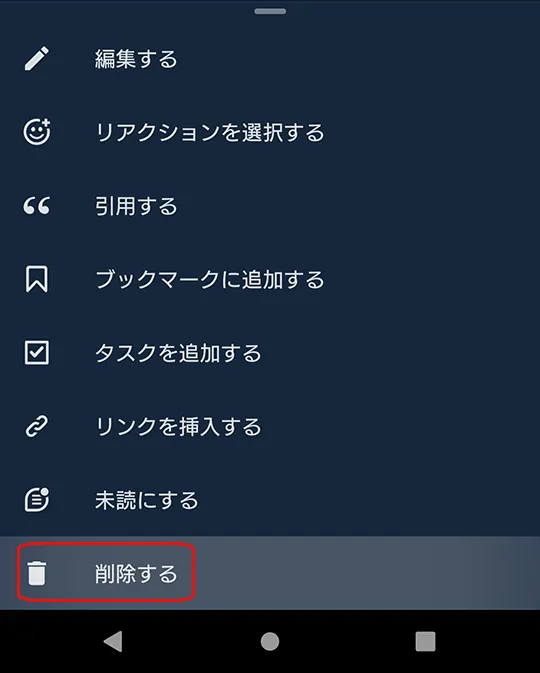
削除したいメッセージをタップすると、画面下から[編集]や[リアクションを選択する]が出てきます。その1番下の[削除する]をタップします。

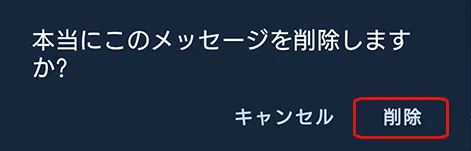
最終確認が表示されるので、[削除]を押すと無事に削除ができます。
3.iPhoneの場合
次に「iPhoneの場合」です。
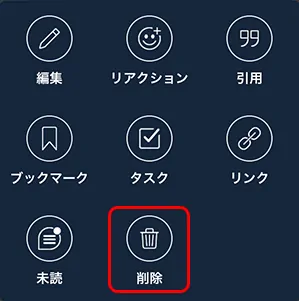
削除したいメッセージをタップすると、画面下から[編集]や[リアクション]が出てきます。3列目の真ん中の[削除]をタップします。
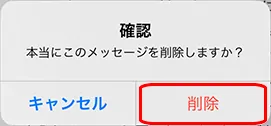
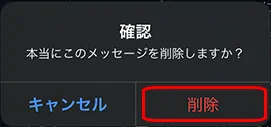
最終確認が表示されるので、[削除]を押すと無事に削除ができます。
4.iPadの場合
最後に「iPadの場合」です。
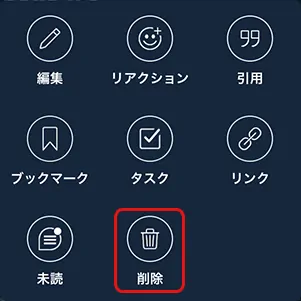
削除したいメッセージをタップすると、画面下から[編集]や[リアクション]が出てきます。3列目の真ん中の[削除]をタップします。
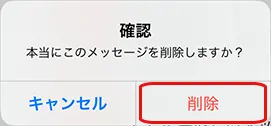
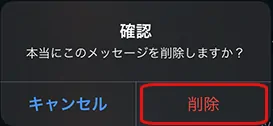
最終確認が表示されるので、[削除]を押すと無事に削除ができます。
まとめ
この記事では、チャットワークで送信したメッセージの取り消し方法を、端末別にお伝えしました。
「メッセージを消したい!」と思ったときには、すでに読まれた後かもしれませんが、それでも残しておくには忍びない、そんなメッセージをサクッと取り消す方法でした。
PC、Android、iPhone・iPadでそれぞれ表示が違いますが、特に難しい操作は必要ないので、すぐにできると思います。
Chatwork(以下チャットワーク)、ちょっとしたやりとりで使うのに便利なシステムですが、ただ文章を書いているだけだと、なんだか読みにくいメッセージになりがち。 そんな読みにくいメッセージを、ちょっとした工夫で読みやすくできるのが[…]